Afficher l'état machine
Nous voulons créer un état machine comme si nous avions une CNC qui nous envoie un "1" chaque fois qu'une pièce est créée, sinon le signal d'entrée revient à "0".
Configuration
Ayez un tableau de bord prêt à être utilisé.
Créez vos tuiles
Notre configuration va nous permettre d'afficher l'état actuel de notre machine CNC, mais aussi de voir son état et son temps de fonctionnement pendant le quart de travail.
Allez dans votre tableau de bord en mode configuration et sélectionnez "État de la machine" pour votre type de tuile.
Le formulaire ressemblera à cela :
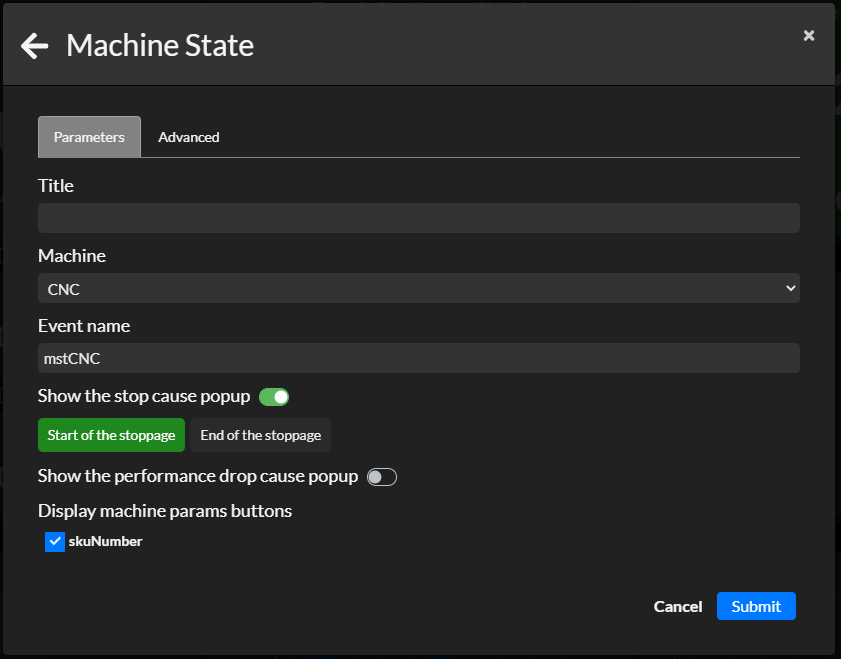
Passons-le étape par étape :
- Machine est ce qui représente votre machine dans l'application.
- Le nom de l'évènement est le nom que vous avez donné à l'évènement de l'état de la machine dans l'action créée.
- La fenêtre de cause d'arrêt vous permet de montrer ou non quand la machine s'arrête. L'option choisie ici est d'afficher le popup dès que la machine s'arrête. Vous pourriez vouloir ne pas l'afficher, sur un tableau de bord d'administrateur par exemple.
- Les boutons de paramètres peuvent être "Opérateur", "Numéro SKU", "Ordre de travail", etc. Vous pouvez décider d'afficher ou non les boutons de modification pour ces variables.
- La dernière option dans l'onglet avancé est d'avoir un bouton de redirection en haut à droite de votre tuile. Vous pouvez facilement passer du tableau de bord global de l'usine au tableau de bord d'une machine spécifique par exemple.
Le préfixe "mst" du nom de l'évènement signifie "Machine State". Il s'agit plus d'une convention de nomenclature que d'une obligation. Donnez le nom que vous souhaitez à votre évènement d'état machine. Le nom doit simplement être le même dans votre action État machine et votre tuile État machine.
Les deux autres tuiles liées à l'état machine sont la tuile Timeline et la tuile Valeur.
Le formulaire de la tuile Timeline est assez simple et nécessite les mêmes informations que le formulaire de la tuile État machine.
Pour la tuile Valeur, vous devez choisir "Machine" comme type de données et choisir quel indicateur vous voulez montrer.
La disponibilité, le temps de fonctionnement, le temps de production planifié et plus encore sont disponibles avec l'entrée de sélection de l'option "Indicateur de machine".
Conclusion
Grâce à ce tutoriel étape par étape, vous devriez être en mesure de construire vos propres machines et états machine pour monitorer votre disponibilité.
Contactez-nous si vous avez besoin de plus d'informations sur les états machine.